こんにちはぽっけです。好きなYoutuberは瀬戸弘司です。
利用していたYoutube Premiumの無料体験期間が終わってしまったので解約しようかと思ったのですが、とある理由でこのまま加入しておこうかどうしようかと悩み中です。
とある理由とはYoutubeの利用規約が変更されたこと。
適用は6月1日から。もうすぐですね。
利用規約の変更点
主な変更点として以下が挙げられています。
- 顔認識に関する制限。利用規約では、個人を特定する可能性がある情報を許可なく収集できない旨についてすでに記載されていました。この規定は顔認識の情報に対しても適用されていましたが、新しい利用規約ではこの点について明確にしています。
- YouTube の収益化に関する権利。YouTubeパートナープログラムに参加していないチャンネルまたは収益化に関する契約を締結していないチャンネルを対象として、ブランド イメージを損なわない一部の動画への広告の掲載を徐々に開始します。これらの広告から収益分配は発生しませんが、クリエイターが参加資格(変更はありません)を満たせば、引き続きYouTubeパートナープログラムに申し込みできます。
- ロイヤリティの支払いと源泉徴収。YouTube との間の他の契約(YouTubeパートナープログラムなど)によりクリエイターの方が YouTube から支払いを受け取る資格を有する場合、2021年6月1日より、そのような支払いのすべてがロイヤリティとして扱われるようになります。法律に基づき、Google はそのような支払いから源泉徴収を行います。
ーー更新された利用規約に関するよくある質問より引用
我々ユーザーに最も影響しそうなのは中段の項目ではないでしょうか。
ざっくり言っていしまえば、今まで広告のついていなかった動画にも広告がつくようになるよ
ということですよね。
見る側としてはストレスが増えることになるでしょう。
またクリエイター側からしても、例えばASMRとか作業用BGMとか、広告がつくことで利用者からの評価が下がりかねないような内容の動画を扱っている場合はマイナスに働く要素になります。
ただしチャンネル登録者数が1000人以上の場合は引き続き広告なしに設定できるようで、本当に困るのはメインがそうした内容の登録者1000人未満の新米クリエイター、ということになるんでしょうか。
ともかく、段階的とは言え今後さらに広告量が増えていくことを考えれば、広告無しで利用できるYoutube Premiumへの加入をーーというのが自然な考え方でしょう。
Youtubeにとって広告収益とサブスク収益、両方の増収が今回の利用規約変更の主な狙いなのかなあと個人的に思ったりしますがどうなんでしょうか。
Youtube Premiumの学割申請が分かりにくい
実は僕、結構なYoutubeヘビーユーザーでして、少なくとも学割の利くうちはPremiumプランに加入してもいいかなと思っていました。
また無料お試しキャンペーン期間が過ぎたと言いましたが、このまま加入するにしても、学割を申請するにしても、一旦解約しなくてはなりません。
そこでひとまず解約、さらに試しに学割申請を試みたのですが、その手順がはじめわからなくて戸惑いました。
ということで解約→学割申請までの流れを簡単にまとめてみます。
PCからじゃできなかった
まずはYoutube Premiumのページへ。
ログインしていない場合はログインします。
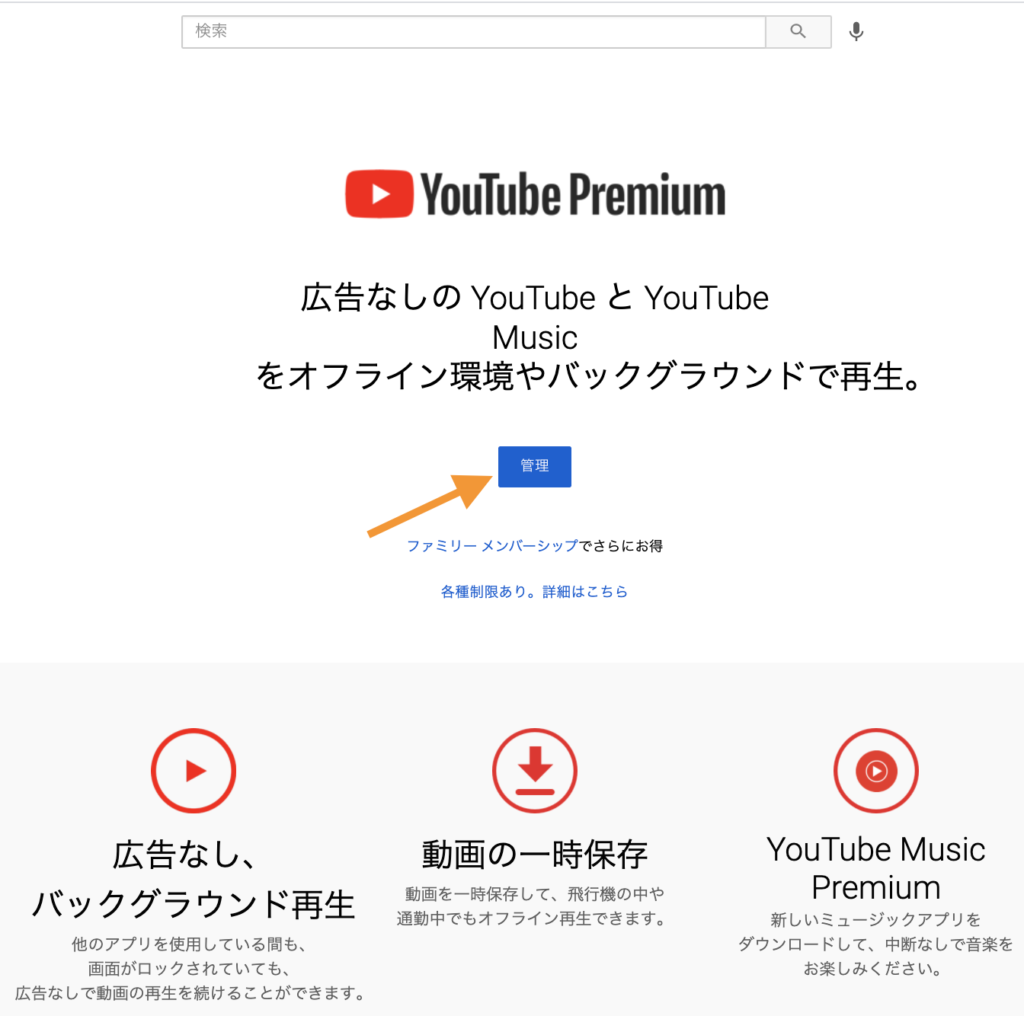
「管理」をクリックすると次のような画面に。
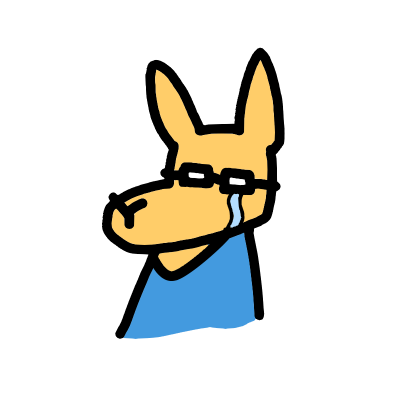
ちなみに無料体験期間内に解約の手続きをしないと自動的にサブスク料が請求されるというトラップがありまして、僕はまんまとそれに引っかかりました。しっかり¥1,550請求されています。
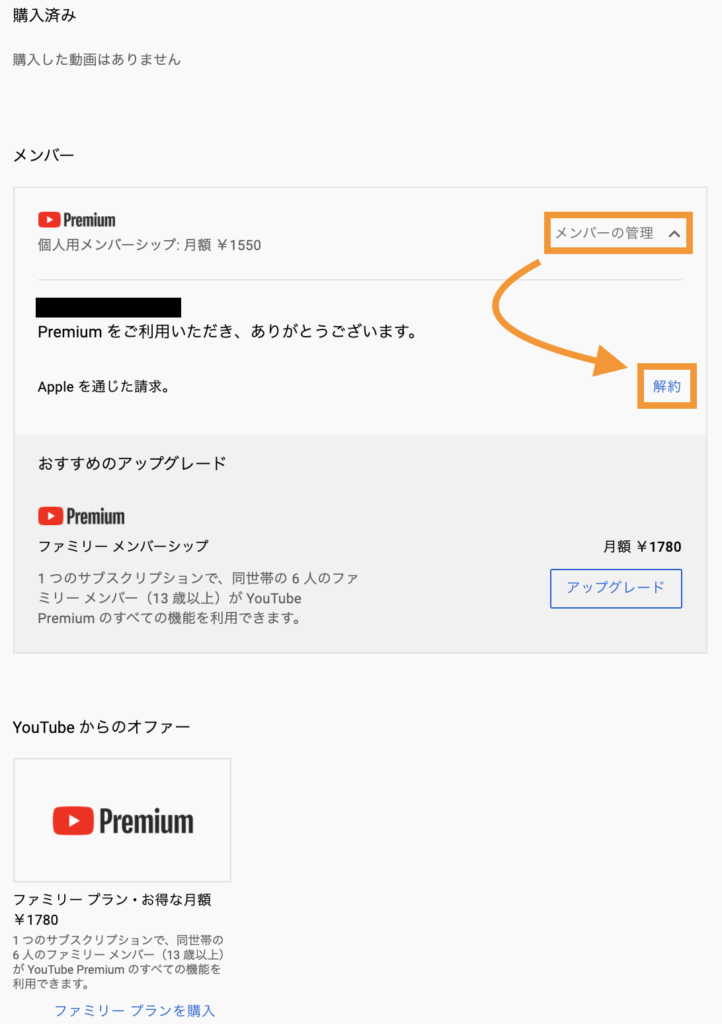
で、ここが分かりづらいところなんですが、この画面で学割の申請をしようとしても該当する項目は見つかりません。なぜか一度解約の手続きをしたあとじゃないとできないのです。
不親切な仕様ですがしょうがない。
「メンバーの管理」から「解約」をクリックします。
すると今度はこんな表示が。
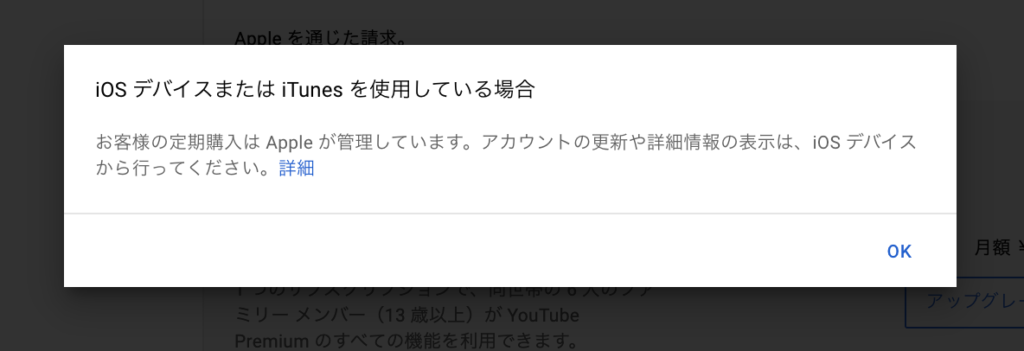
iOSデバイス、つまりiPhoneとかで手続きしてねと。
めんどくさい…!!
ほんとに不親切な仕様ですがしょうがない。
iPhoneで同じページにアクセスしましょう。
iPhoneでの操作手順
無料お試しキャンペーンの際にPremiumプランへ加入した場合、学割を申請するには一旦解約しなければなりません。
ですからここでは大まかに「解約」→「学割申請」の2ステップで操作していきます。
またブラウザ版でもできますが、ここでは普段使っているiOSアプリからアクセスします。
それではまず「解約」していきます。
アプリを起動したら、右上のアイコンをタップ。
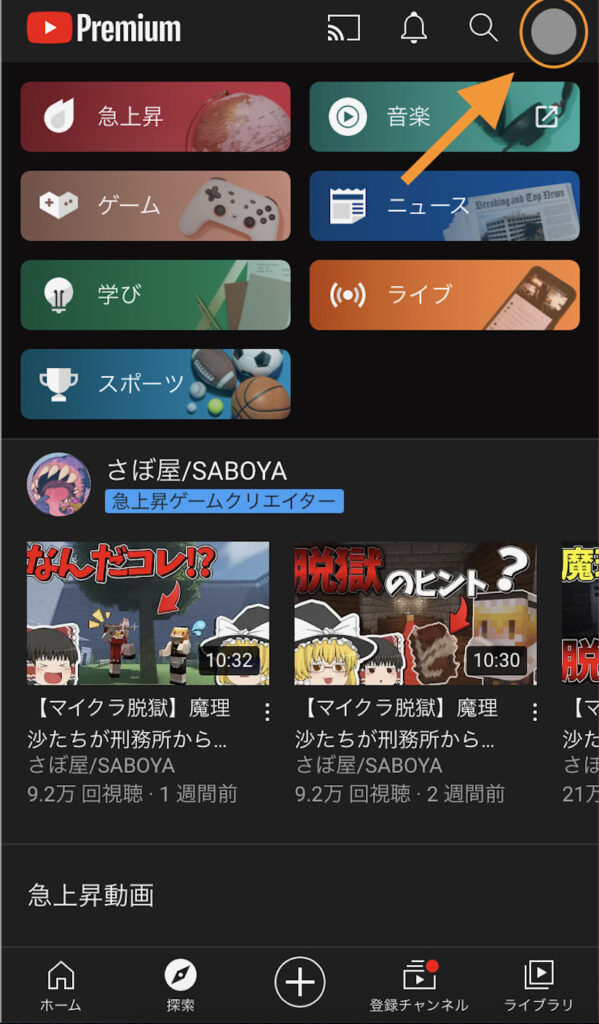
「購入とメンバーシップ」から…
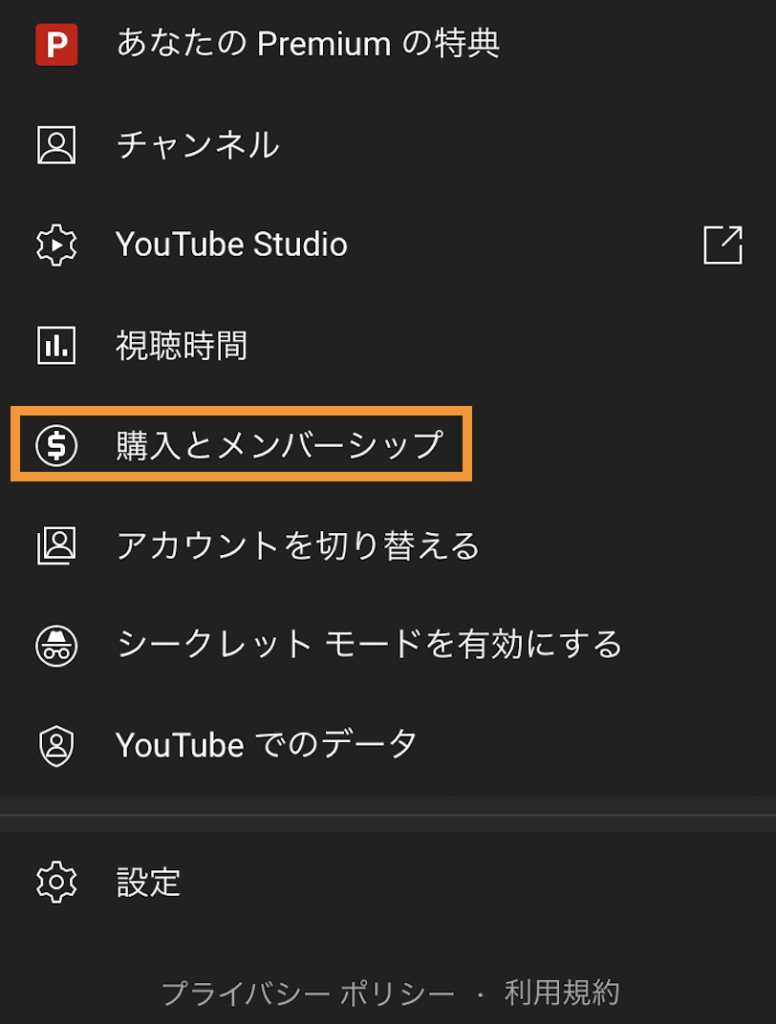
下の枠をタップ。
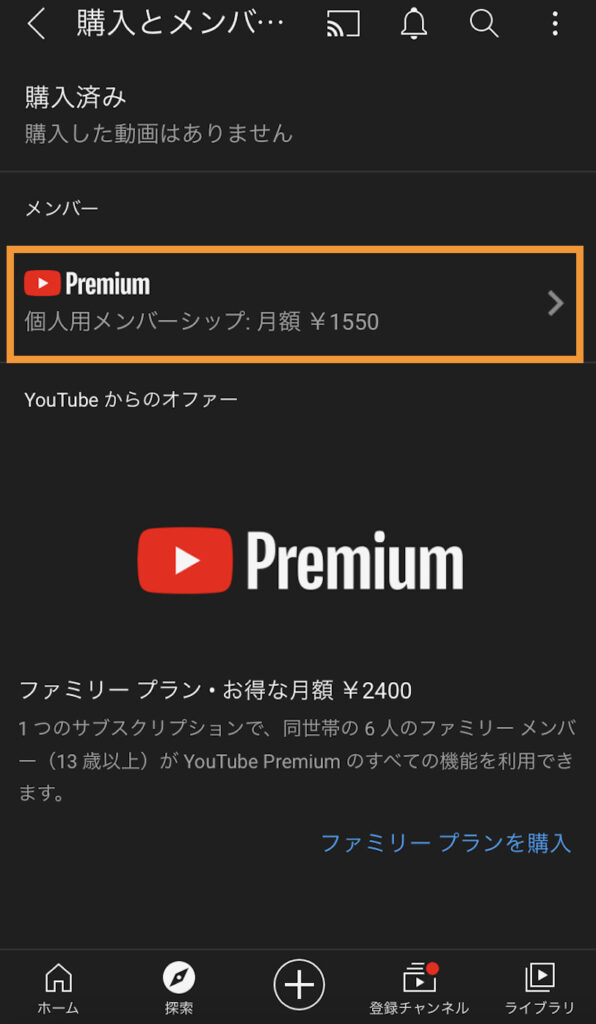
「APPLEの登録内容の管理」をタップします。
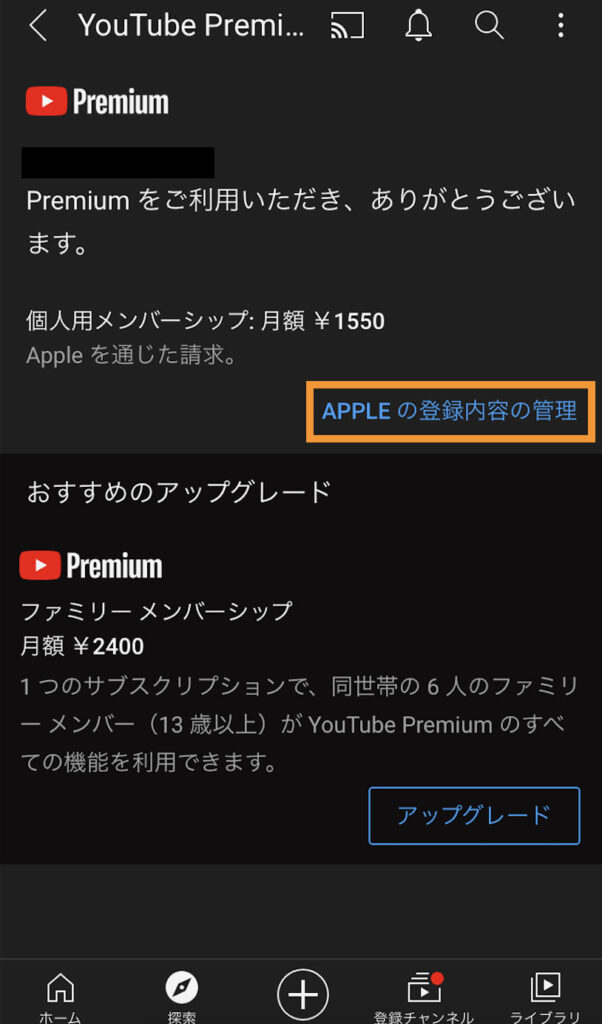
(ここで「”iTunes Store”を復元しますか?」の表示が出た場合は、表示に従ってインストールしてから戻ってきてください。メンバーシップ管理はiTunesを介して行うため必要になります。)
するとiTunes Storeアプリが起動し、プランの一覧とサブスクのキャンセル項目が出てきます。
またここでキャンセルしても、もともとの契約満了日まではサービスを利用できます。
安心して「サブスクリプションをキャンセルする」をタップしましょう。
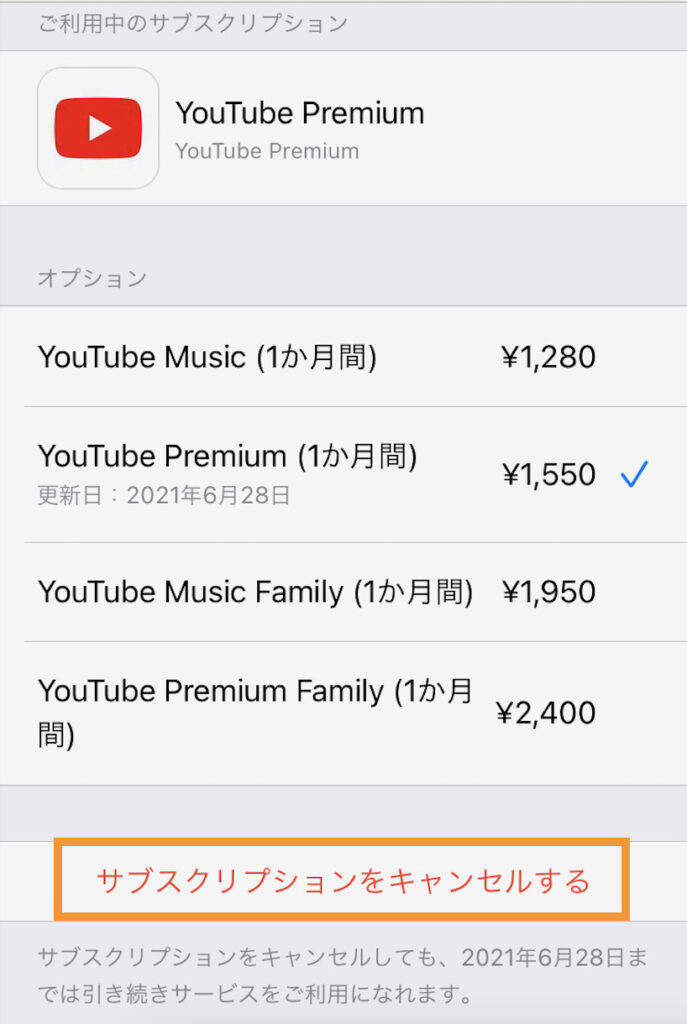
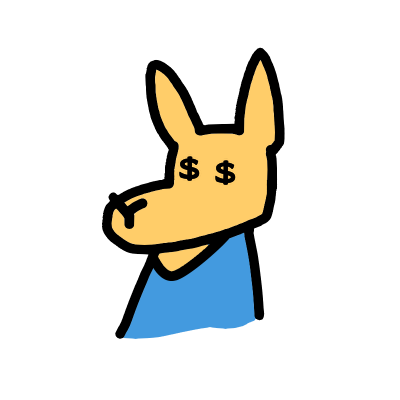
Youtube Premium、月額¥1,550ってちょっと高いですよね。
学割を使えば月額¥680になります。
ここまでで「解約」ができたので、次は「学割申請」のステップへ。
なおこの後の操作はPCでもできますが、学生であることを証明する書類(学生証とか成績証明書とか)をアップロードします。
スマホで写真を取る場合はこのままスマホで操作したほうが楽だと思います。
それではYoutube Premiumのページへアクセスしましょう。
「使ってみる(無料)」をタップ。
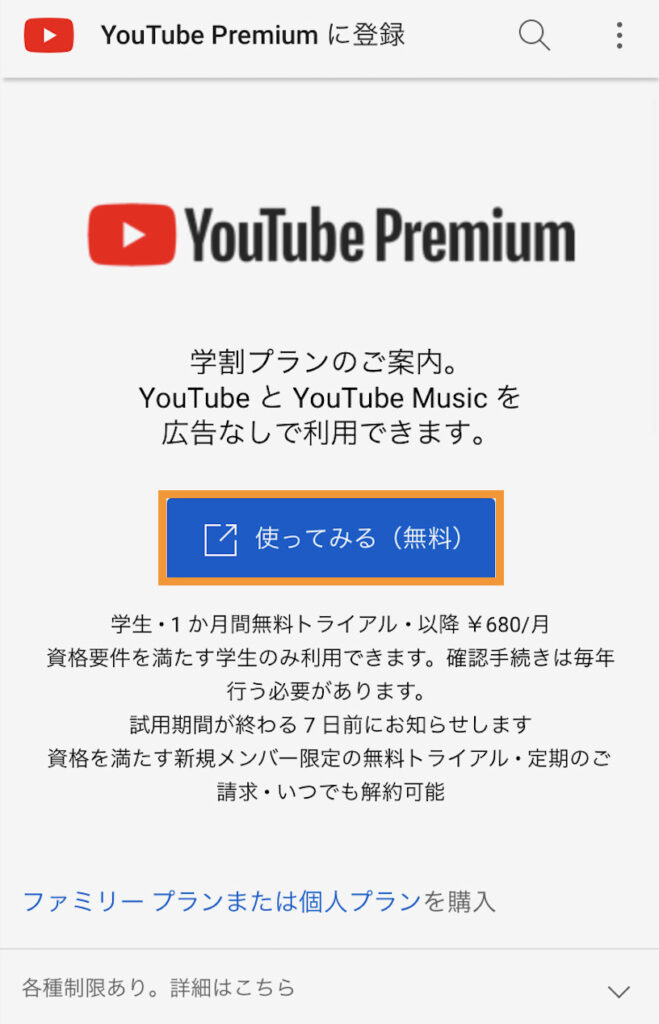
ここでサブスクの解約処理が済んでいれば下の画面に移動するはずです。
なんか違うぞ、という場合は数分おいてから試してみましょう。
「学割プランに登録」をタップすると、
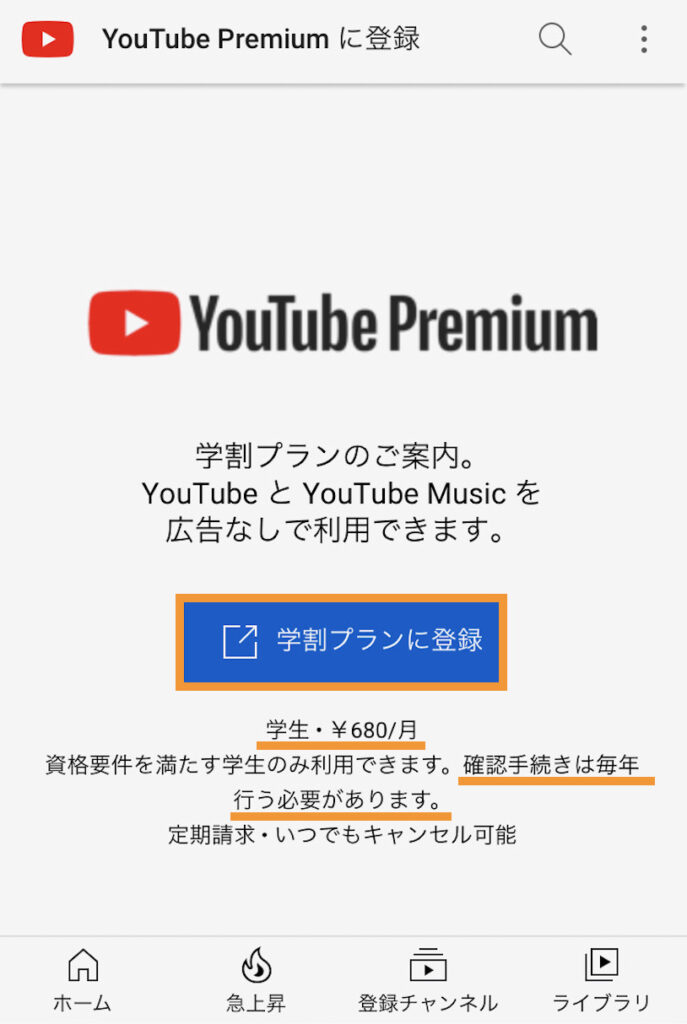
Spotifyの学割などでもおなじみ、SheerIDへの登録が促されます。
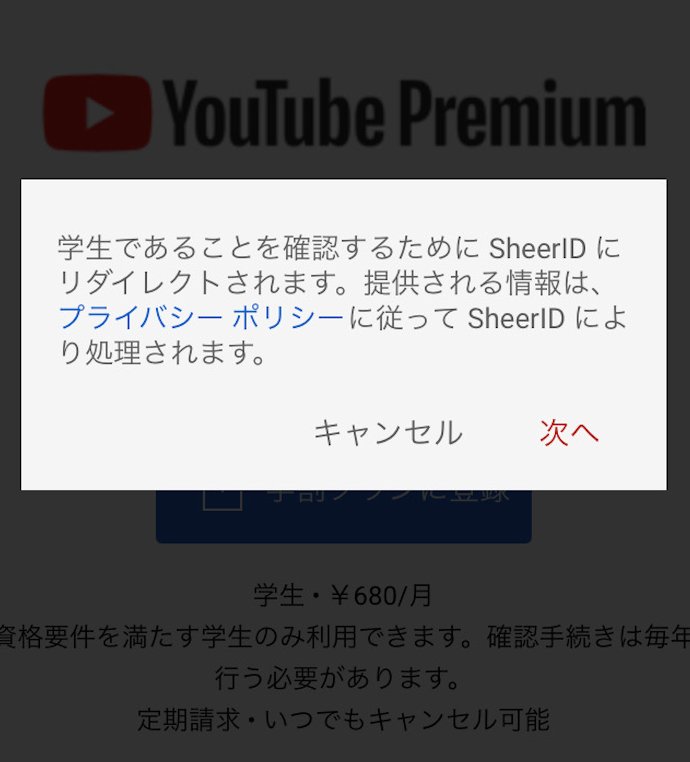
ここで「追加」をタップすると写真をその場で撮ってアップロードできます。
学生証などをスマホで撮影、そのままアップロードするのが一番手っ取り早いかと思います。
また念の為、機密情報は編集ソフトで塗りつぶすなど注意しましょう。
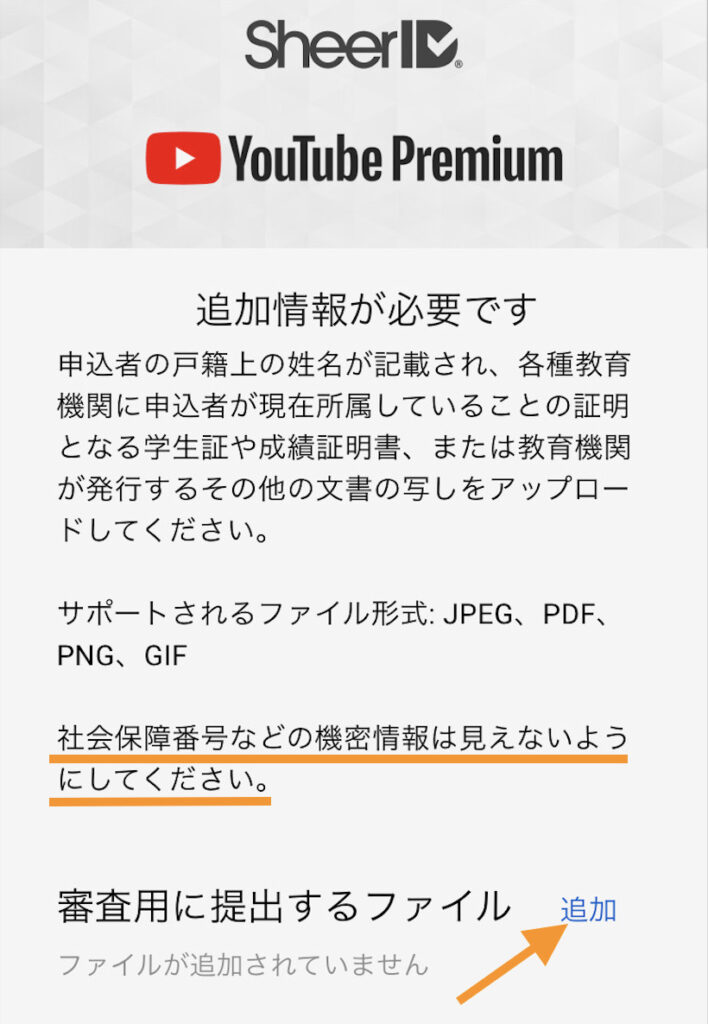
で、しばらくすると審査完了のメールが来ますからそれで完了です。
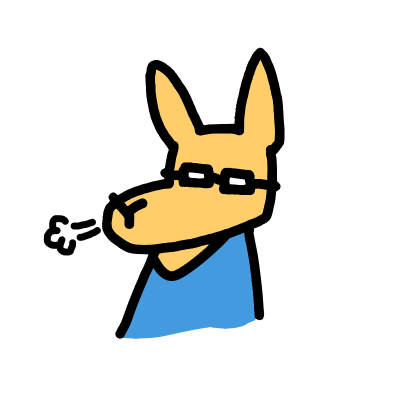
長かった……。
ちなみにこの審査完了メール、僕はまだ受け取ってません。
現在は「書類不備のため再申請してください」との旨が書かれたメールを受け取った段階です。
冒頭でも述べたとおり、Premiun加入の決心がついたら再申請の手続きをしてみようかなと思っています。

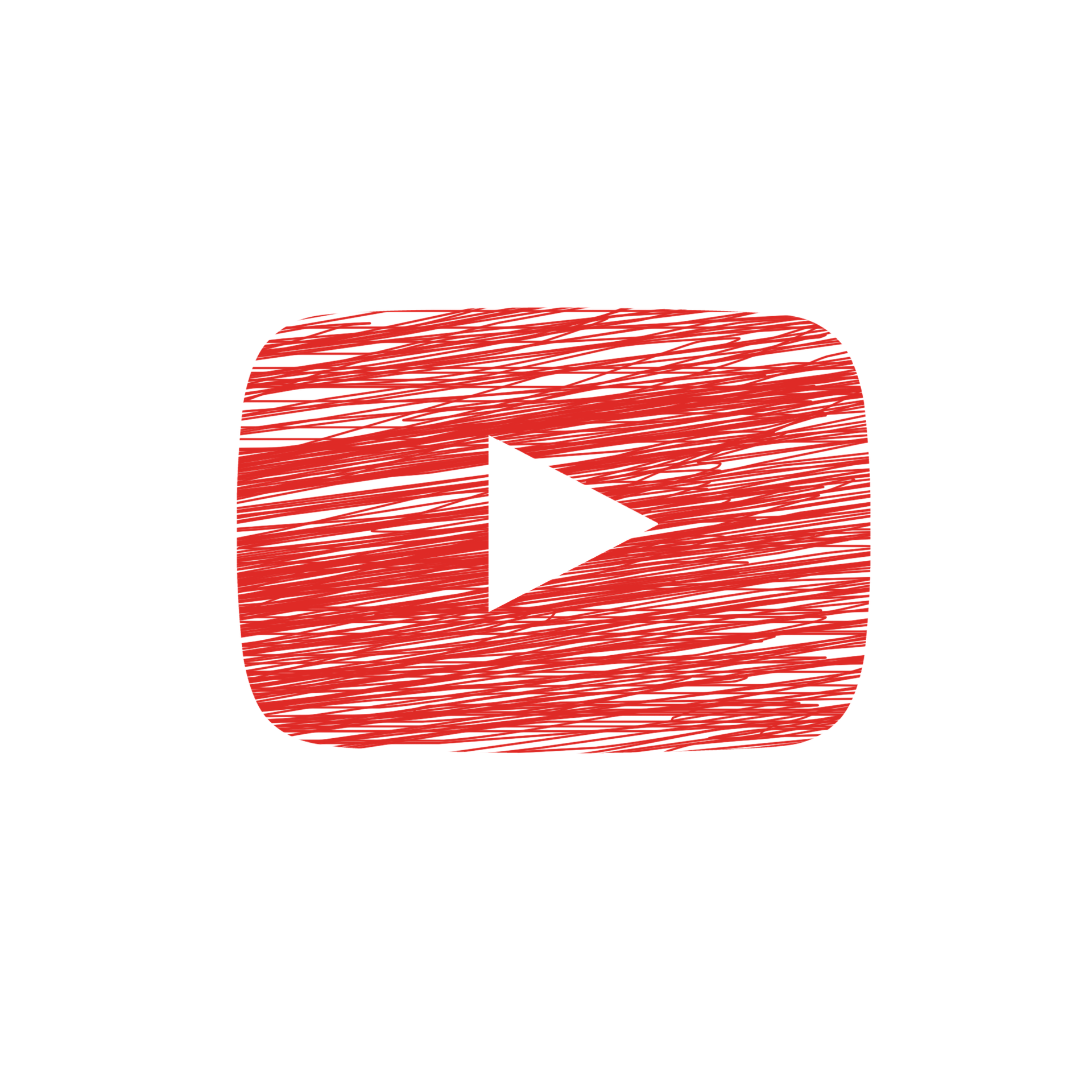


コメント